(為了獲得更好的閱讀品質,可至我另一部落格觀看:傳送門->DDD3VIZ)
哈囉大家好,我是曾老師,今天要來示範另一種風格的地板,也就是帶有混擬土質感的大版磚,像這類型的版磚很常運用在室內設計元素當中。然而,今天的教學會花點時間帶領各位,處理面磚密接以及泥做的細部,讓它在交接處能夠帶出一點明顯切割與手工質感。如果你學了這個細節處理,就能讓你的3D更接近真實,更重要的是它不單單用在地版,相同手法也可運用在壁磚。

在開始之前,我們先Study相關參考資訊。從影片畫面中可以看到地版的整體以及局部特寫,不論是哪一張參考照片,會發現每一塊面磚的分割是建立在兩個重點:一個是紋理不連續性,來表達每塊面磚,然而,並非每一次所挑選的紋理,都具備有這麼強烈的調性,它也有可能是很低調的、低對比,甚至是單色的地磚,舉例來說,拋光石英磚就是很典型的例子,你幾乎看不到上面的紋理。所以,另一個方法就變得非常重要,那就是強化面磚邊緣的交接處,然而這就會衍生出兩種型式,密接與泥做。參考圖的特寫便是交代面磚與泥做的細部了。
總而言之,今天教學會分為三個部分:首先,完成地板建模與基本材質設定;其次,會先示範密接溝縫的作法;最後,會再以泥做的方式來達到應有的細節。同樣地,我在影片下方內文中提供一個連結,裏頭有這次教學相關的參考照片、會用到的貼圖以及跑圖圖檔等相關資源,各位有興趣可以下載。

回來到3ds Max場景,我們會看到一個通透的空間,從玄關、餐廳到中島,這個空間伴隨著大片落地窗與庭院景觀,可以預期會是一個採光與視野良好的室內空間。在這階段我們得將大版磚建模與材質做個基本處理。場景中的地板物件,上面的分割是經由設計師地坪配置圖套用而成的。

畫面中天藍色線圖是地坪配置圖,先用SSpline工具勾勒出地板範圍。
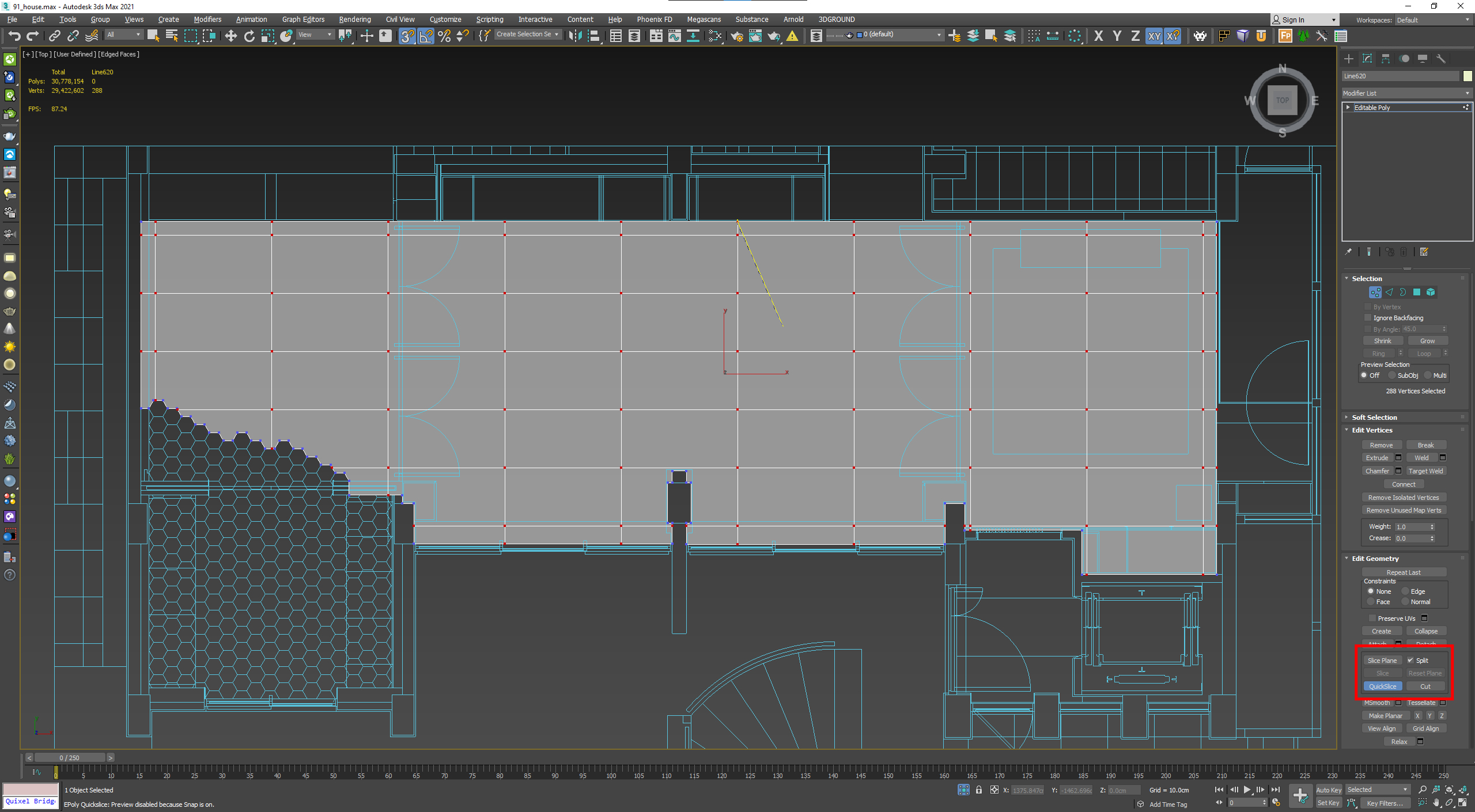
透過QuickSlice工具並將Split打勾,然後進行地坪分割。
我的做法就是會先用畫線工具勾勒出地板的範圍,完成之後先將地板範圍線偏移複製(示範泥做時會用到)。然後,再回來選取第一個地板線物件,將它轉換為可編輯多邊形,然後使用快切工具進行切割,切割之前確認Split選項是否有打勾,差別在於物件的分割是完全斷開的,而不是增加細分而已。

完成切割之後,我們要賦予一個厚度,添加Shell工具並且往下擠壓20公分。好,接下來是一個很重要的修改,我們要來處理導角。

加入了Edit Poly工具後選取地板上面所有的面,

剛剛選取好的面,直接加入導角工具便可做局部導角,設定0.15公分導角寬度,選擇Smooth Chamfer Only選項消除不自然的平滑。
新增Edit Poly編輯器,進入選面模式後,選取上面所有的面,然後再添加Chamfer工具,並將Amount數值降到0.15公分,這個參數在控制導角寬度,由於是兩側導角,故我們共獲得了0.3公分的寬度。
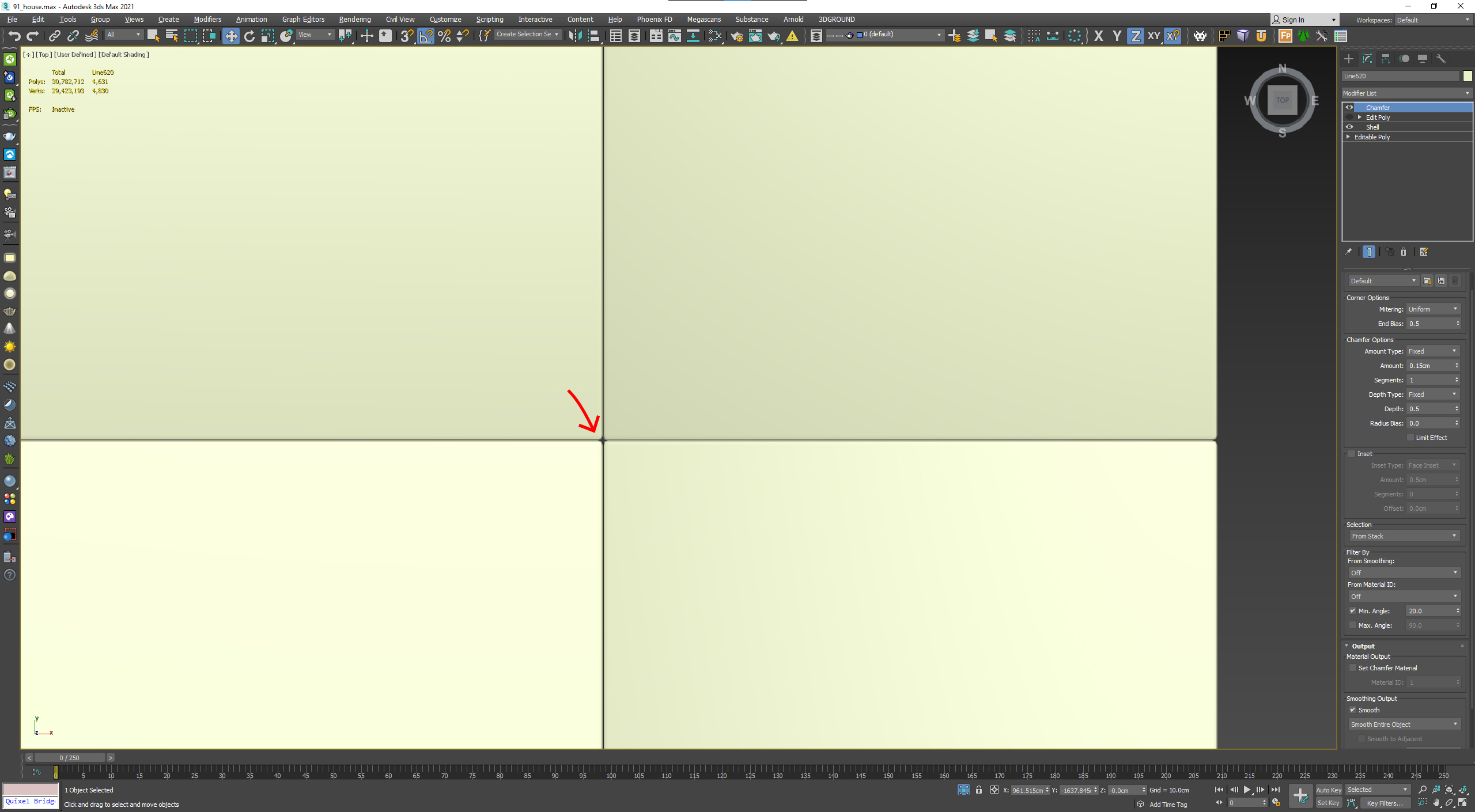
全部導角後地板十字交接處產生了小孔隙。
或許各位有個疑問,為何要多花功夫做局部而不是全部導角呢?如果連地板側邊都做導角了,這會讓面磚十字交接處會產生一個小孔隙,而這個小孔隙可能會造成漏光。
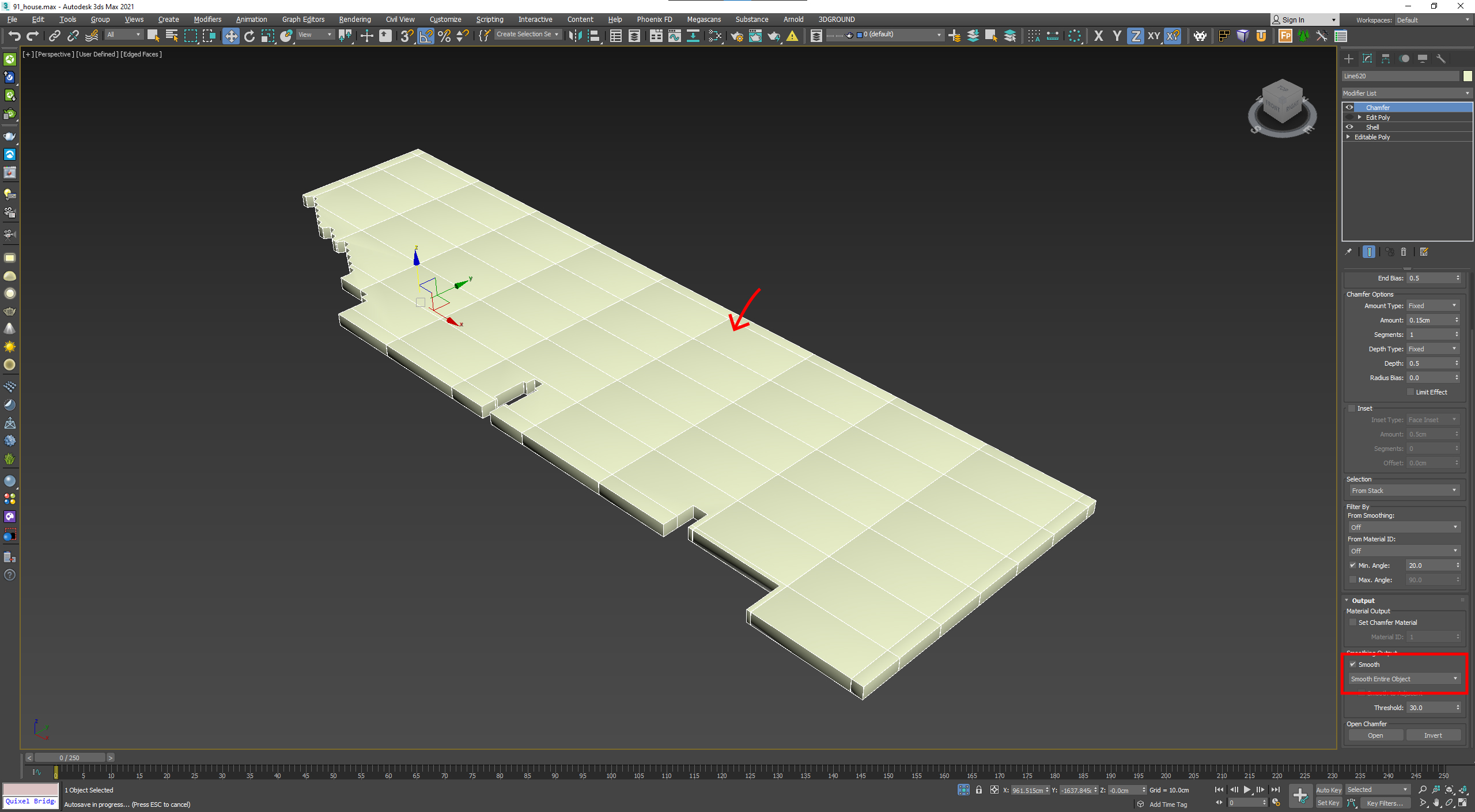
有注意到地板表面產生了不自然的平滑感嗎?我們只需將Smooth選項改為Smooth Chamfer only,就可解決這個問題。
做到這,導角還有一個地方要解決,那就是Smooth。我們會注意到面磚產生了不自然平滑的顯示,這會在處理材質時進而影響到反射,我們只需將Smooth選項改為Smooth Chamfer only,就可解決這個問題。
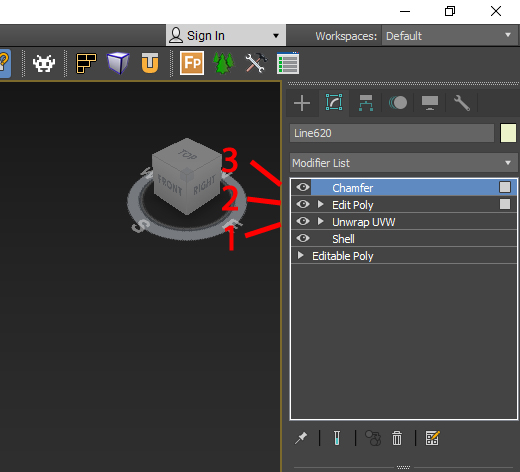
1.負責貼圖,2.負責選面(做局部導角而用),3.負責導角
而在UV的部分,為了避免與Chamfer修改器產生錯亂,會建議調整修改器裡的順序:模型的造型編修在最下方,UV工具在中間,Chamfer則會在最頂端,這樣會有個好處,無論你模型做了甚麼樣的修改,最後都會以Chamfer修飾收尾。
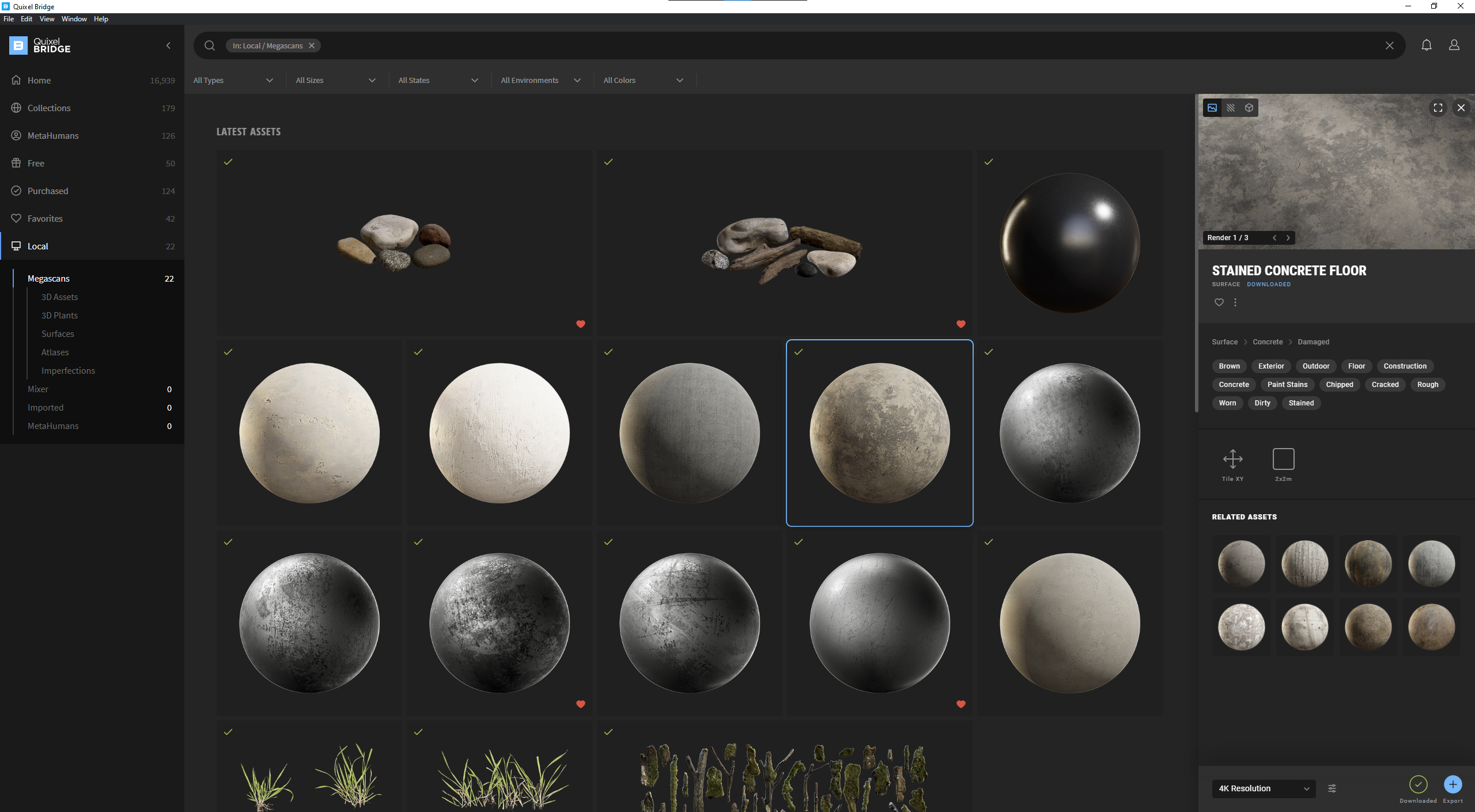
地板建模與UV處理完成之後,接下來就是材質。打開材質編輯器,你會看到一顆已經設定好的地磚材質。這材質其實是我從Quixel Bridge下載而來的,而且做了一些修改,但大致上是為了不均質以及紋理調性所做的調整,這個修改過後的材質球我有另存在下載資源當中,你可以用材質編輯器開啟查看。而Bridge的PBR材質球,目前有支援3ds Max與V-Ray,你只需選擇好想匯入的材質球,下載完畢後再按下Export,便會出現在3ds Max的材質編輯器當中。我很喜歡Quixel所提供的免費資源,很適合製作有機或舊化的物件。然而,要使用這些資源,必須先到官網下載、安裝與註冊。我在影片內文中也有提供連結,各位有興趣可以到他們家官網逛逛。
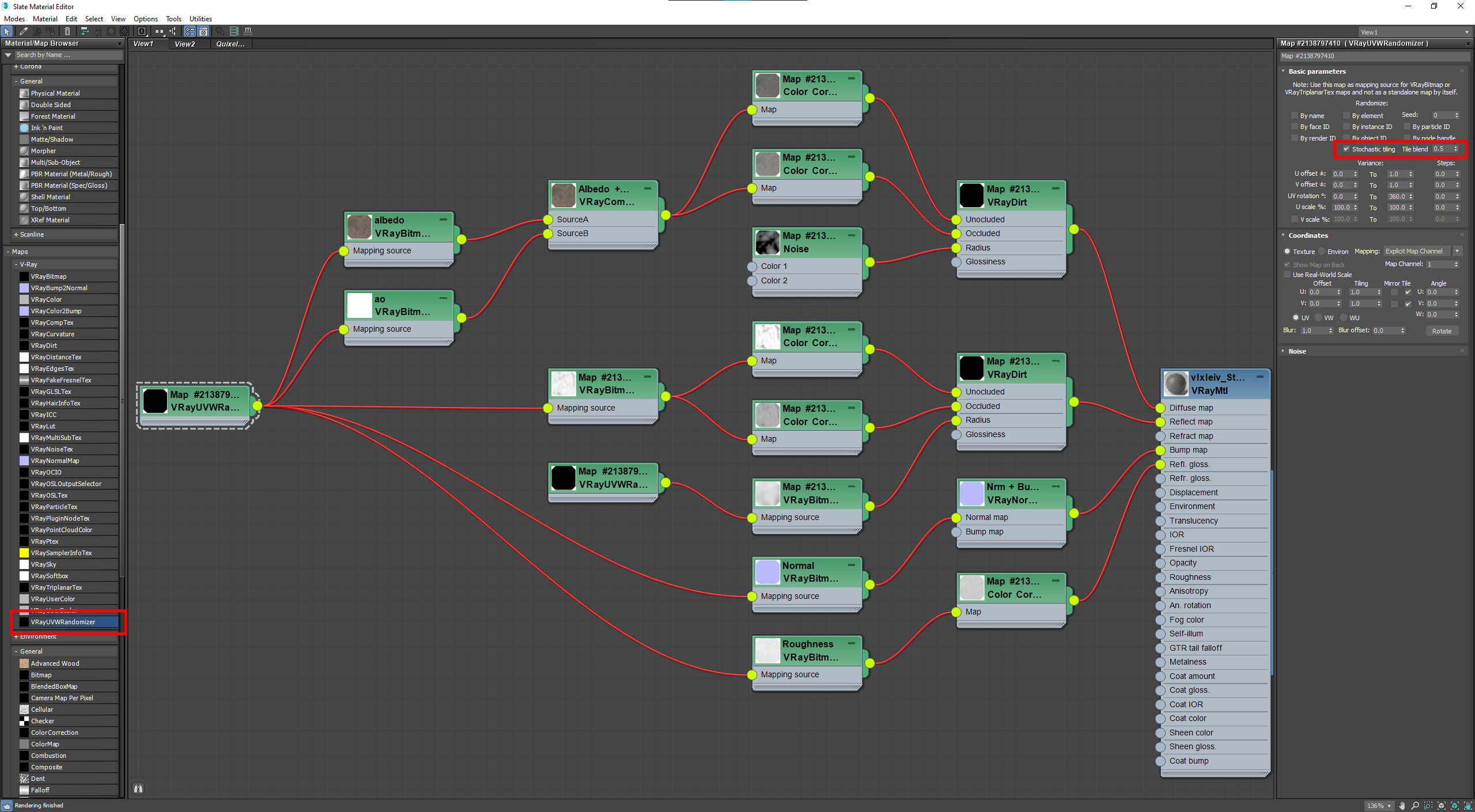
如果你使用的貼圖是沒有四方連續的圖檔,那麼,在縮放面磚的貼圖時,可能已經產生了不連續的貼圖邊界,或是出現了重複貼圖的狀況。遇到這樣的問題,我都會建議使用VRayUVWRandomizer來混淆這個邊界,並且讓貼圖產生隨機的變化。回到材質編輯器,加入VRayUVWRandomizer,先將Stochastic tiling打勾,然後再將Tile blend數值提升至0.5。完成之後在把這個隨機貼圖連結至所有VRayBitmap通道。要注意,隨機貼圖並不會直接顯示在工作視窗當中,必須透過跑圖才能看的出效果。
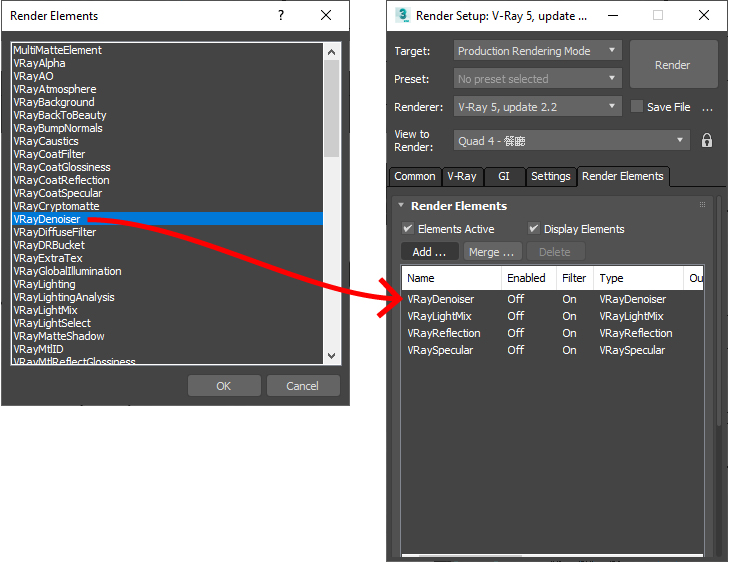
而在跑圖設定部分,我會使用VRayDenoiser工具,因為它除了扮演去雜訊的功能之外,還可以在跑圖的時候,輔助我們快速查看diffuseFilter頻道,這個功能等等會用到,好,按下及時跑圖,來看看目前地板紋理的表現吧。


相同跑圖,但切換至DiffuseFilter的畫面。
由於這是一個頗為完整的場景,有著極高的面數與眾多的貼圖,為了節省等待時間,我通常會先切換至diffuseFilter頻道來快速查看,找出問題點並做後續的修改。
到目前為止,我花了較多時間解釋基本材質的設定。應該要切入到下一個重點:如何在版磚密接且導角的情況下強化分割感。
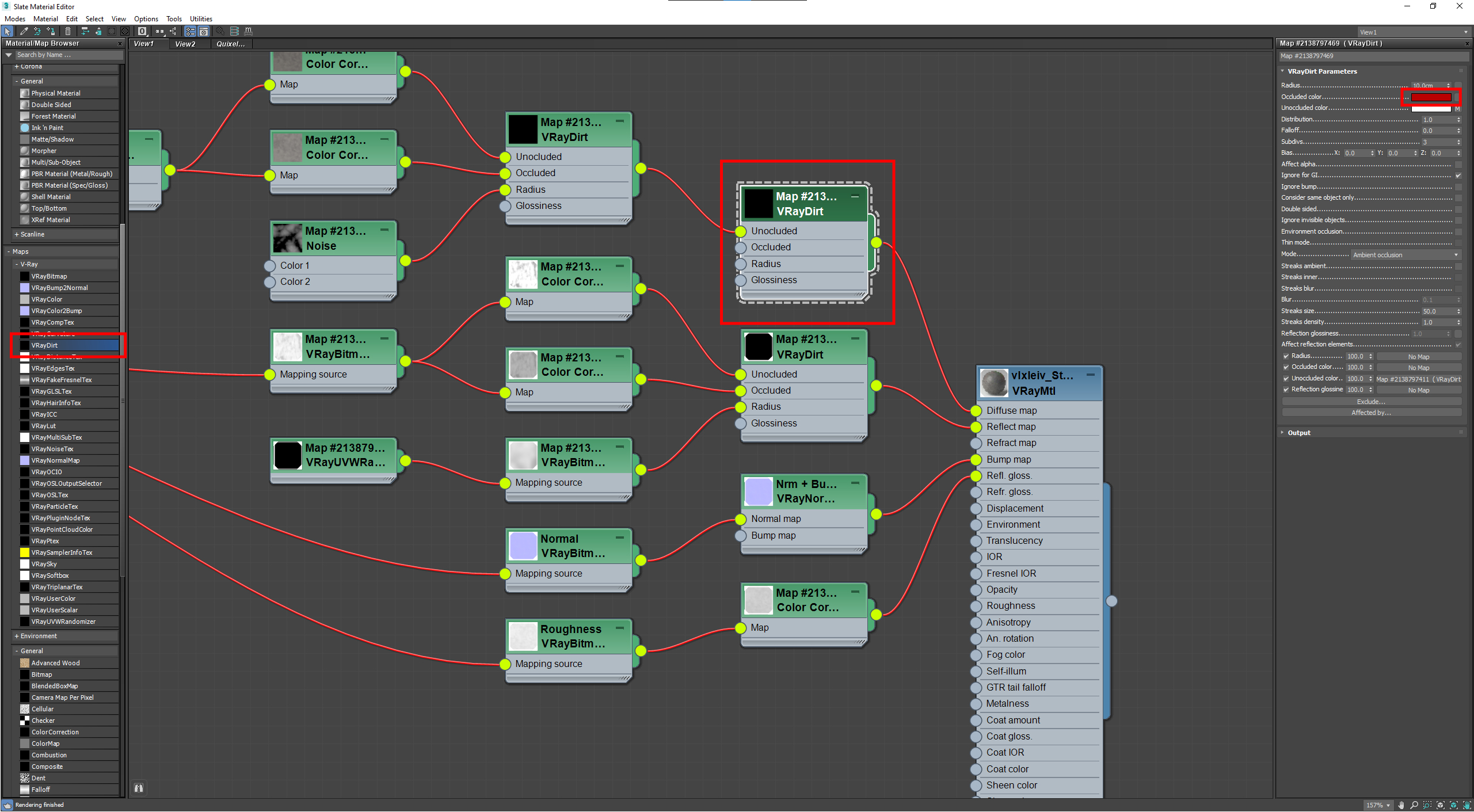
再回到材質編輯器,先將VRayDirt貼圖工具安插在Diffuse map連線之中,並置入到Unoccluded通道。VRayDirt就是專門在處理暗角、刻溝深度的貼圖工具,我們先用及時跑圖來看看會產生甚麼樣的變化。
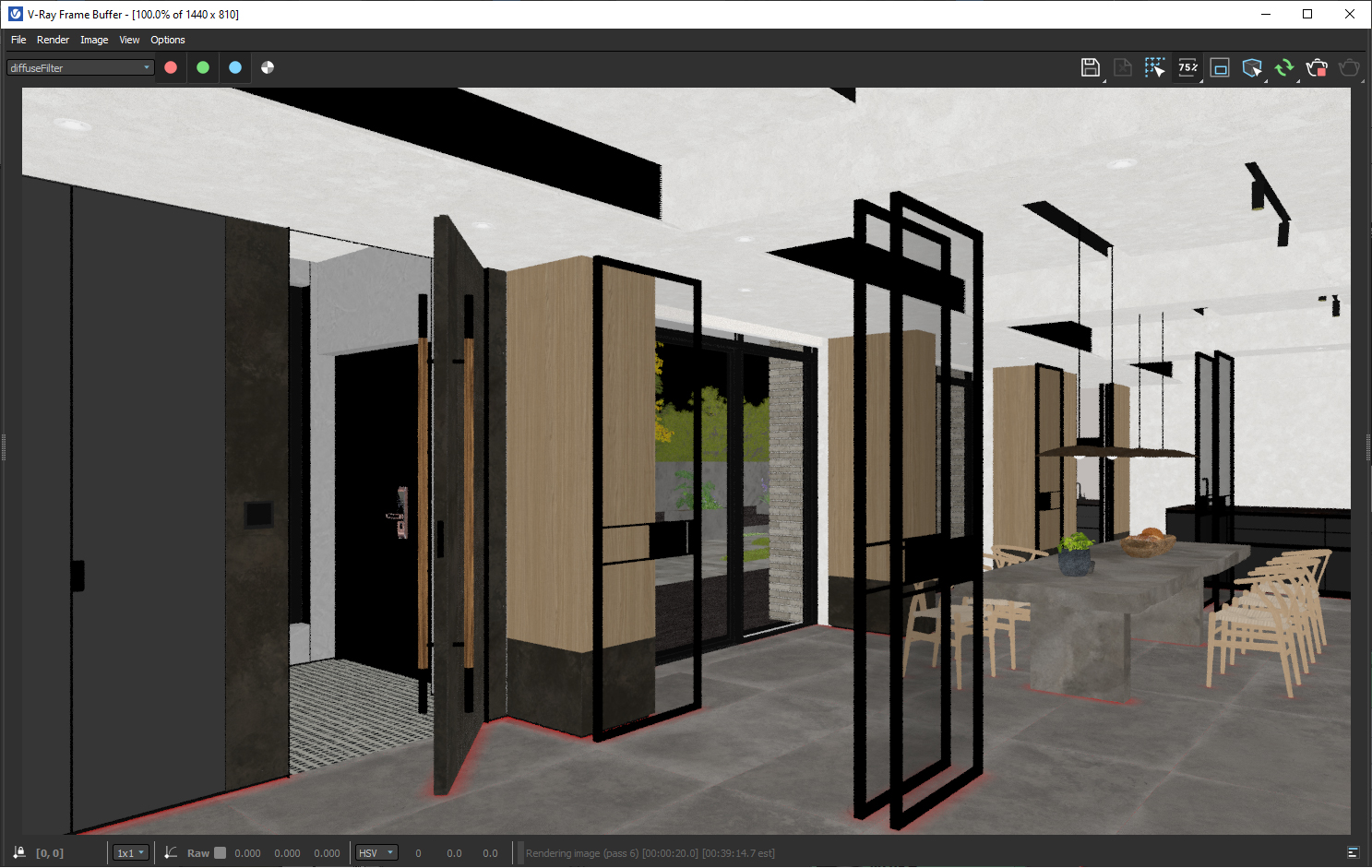
切換到diffuseFilter頻道,會看到它在門片、玻璃黑框、牆壁、甚至在餐桌椅下緣處產生了模糊陰影。為了能更清楚看到它的表現,我們將Occluded color改為較為醒目的紅色,如此一來,在及時跑圖畫面中,就可以更清楚判別它影響的效果了。
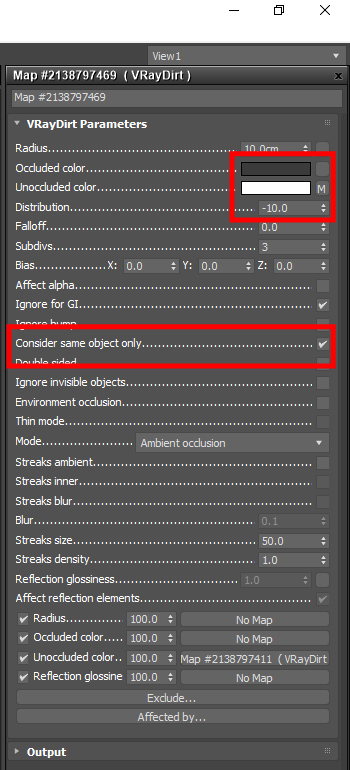
接下來就是要強化溝縫的表現。我們先把Consider same objcet only選項打勾,讓VRayDirt僅止於影響地板物件本身。再來,把Distribution數值降到負數,譬如給它-10,就會看到溝縫處的紅色變得明顯許多,沒問題了,再將Occluded color顏色調為深灰色,在這裡我給它灰度10。
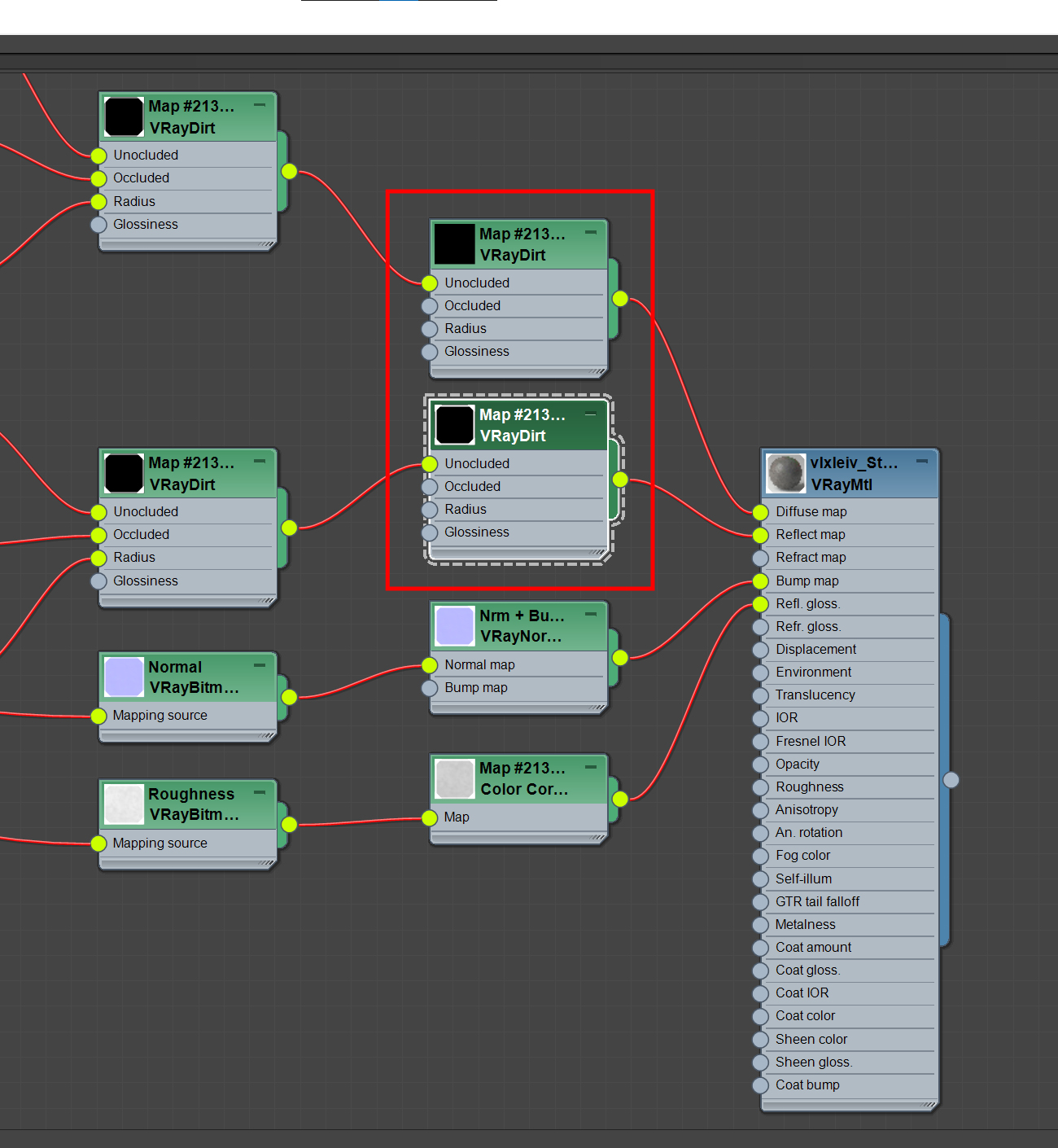
而在反射的部分同樣我也安插了跟Diffuse一模一樣的VRayDirt貼圖,其目的是希望,溝縫處稍微削弱一點反射強度。完成設定之後,我們可以來跑一張高解析度圖面。
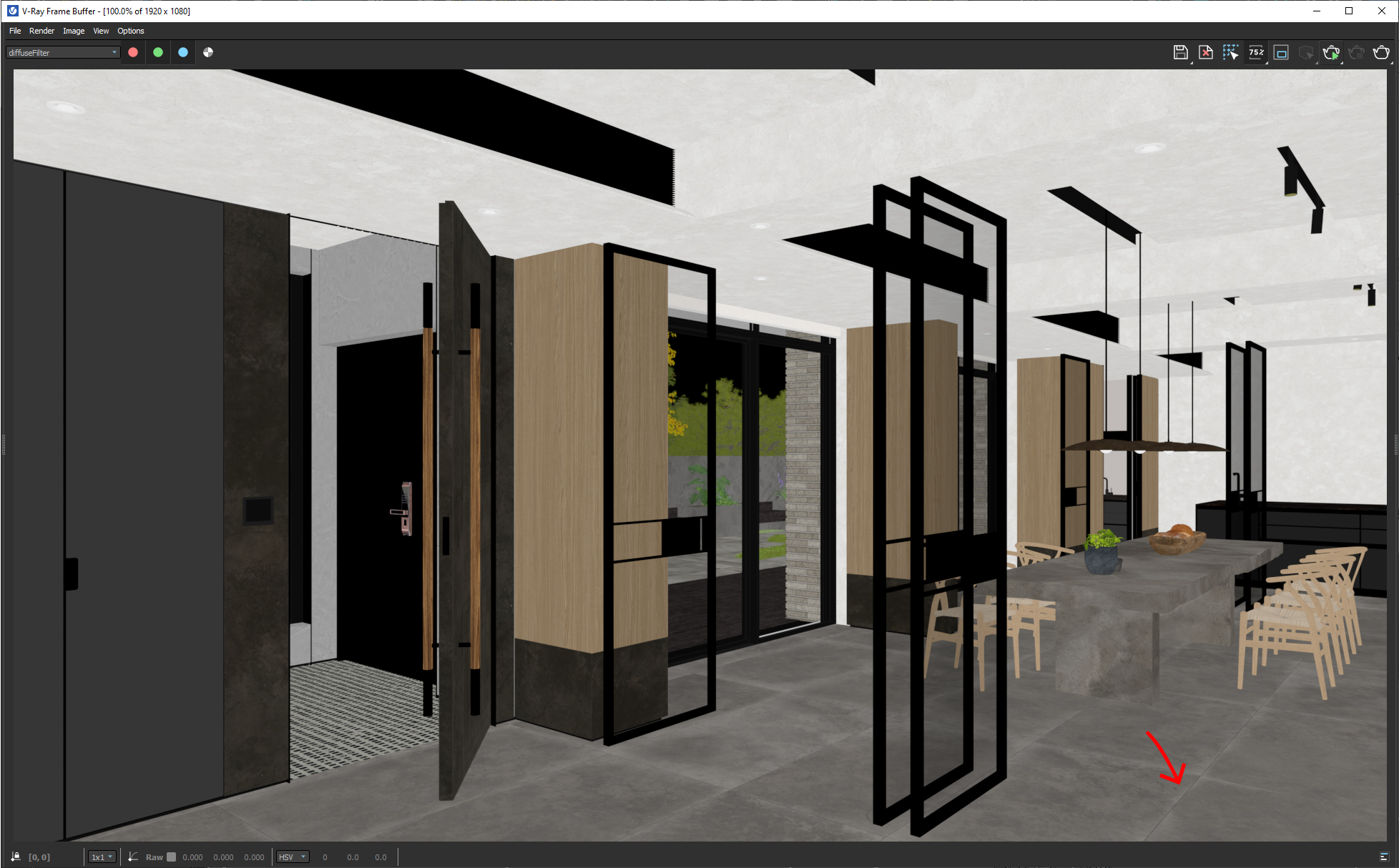

以上的作法,若無近距離的特寫鏡頭,這個方法很適合用在絕大部分的室內跑圖。好,接下來要示範有泥做溝縫的版磚,若你想要處理這樣的細部,地板模型會與前次有些不同,版磚和版磚之間必需要有個真實的縫隙。首先,先選取地板物件與地板範圍線,進入隔離模式後,先將地板物件原地複製,為了避免地板物件混亂,我會用圖層管理進行分類。

好了之後,將新複製的地板物件中的Chamfer工具刪除,然後新增Edit Poly編輯器,進入選面之後選取上面與下面所有的面,我們準備要做內縮的動作,為了不要破壞既有的貼圖比例,可先將Preserve UVs打勾,然後再點擊Outline工具進行內縮修改,將數值改為-0.15公分,就可獲得共0.3公分的縫隙間距了。
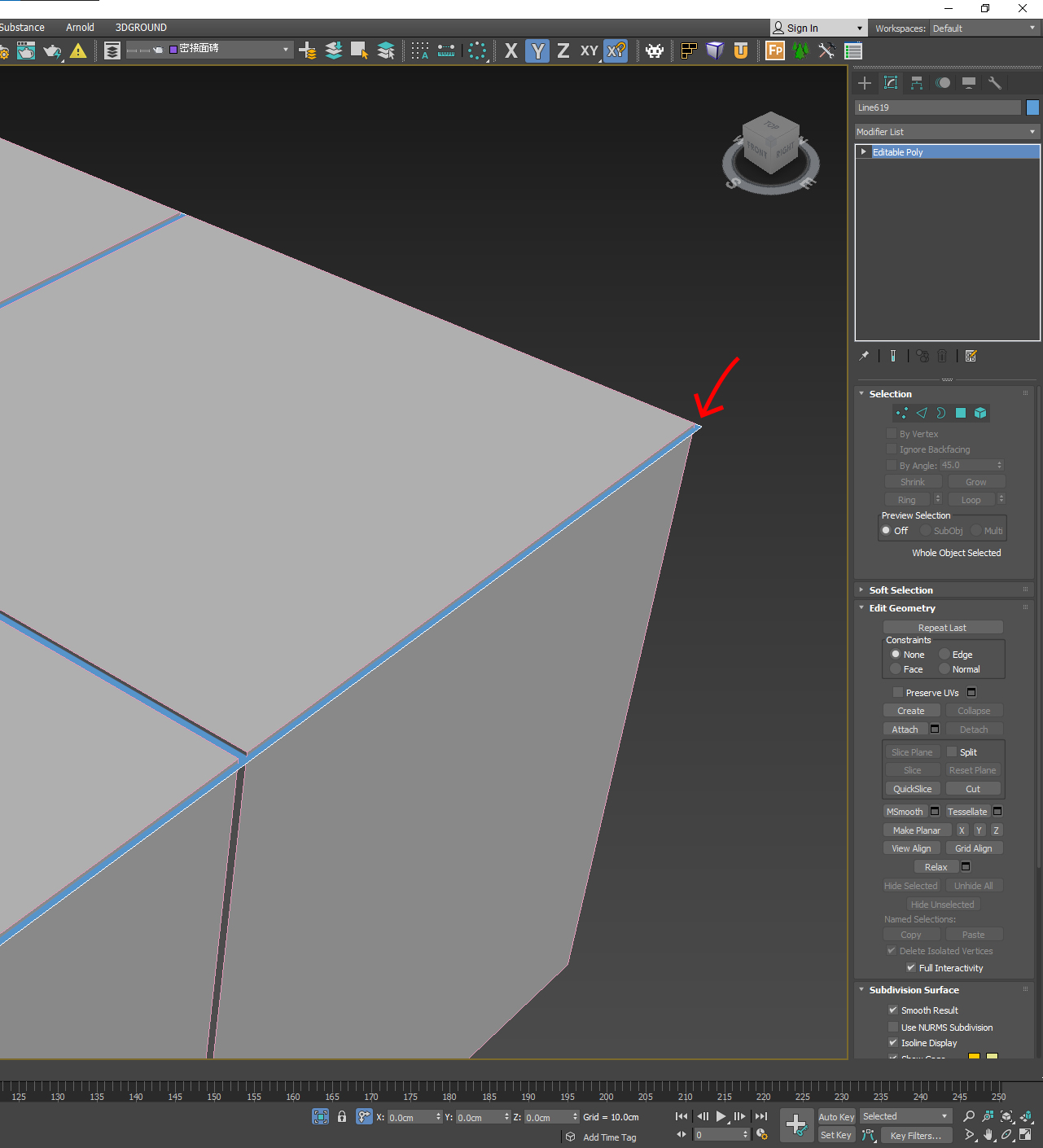
完成之後,接下來要製作泥做物件。先選取地板範圍線,新增Edit Poly編輯器,讓它轉換成一個平面,然後再將它稍微吃進去地板側面一些些,大約是0.1公分的距離就完成建模了。
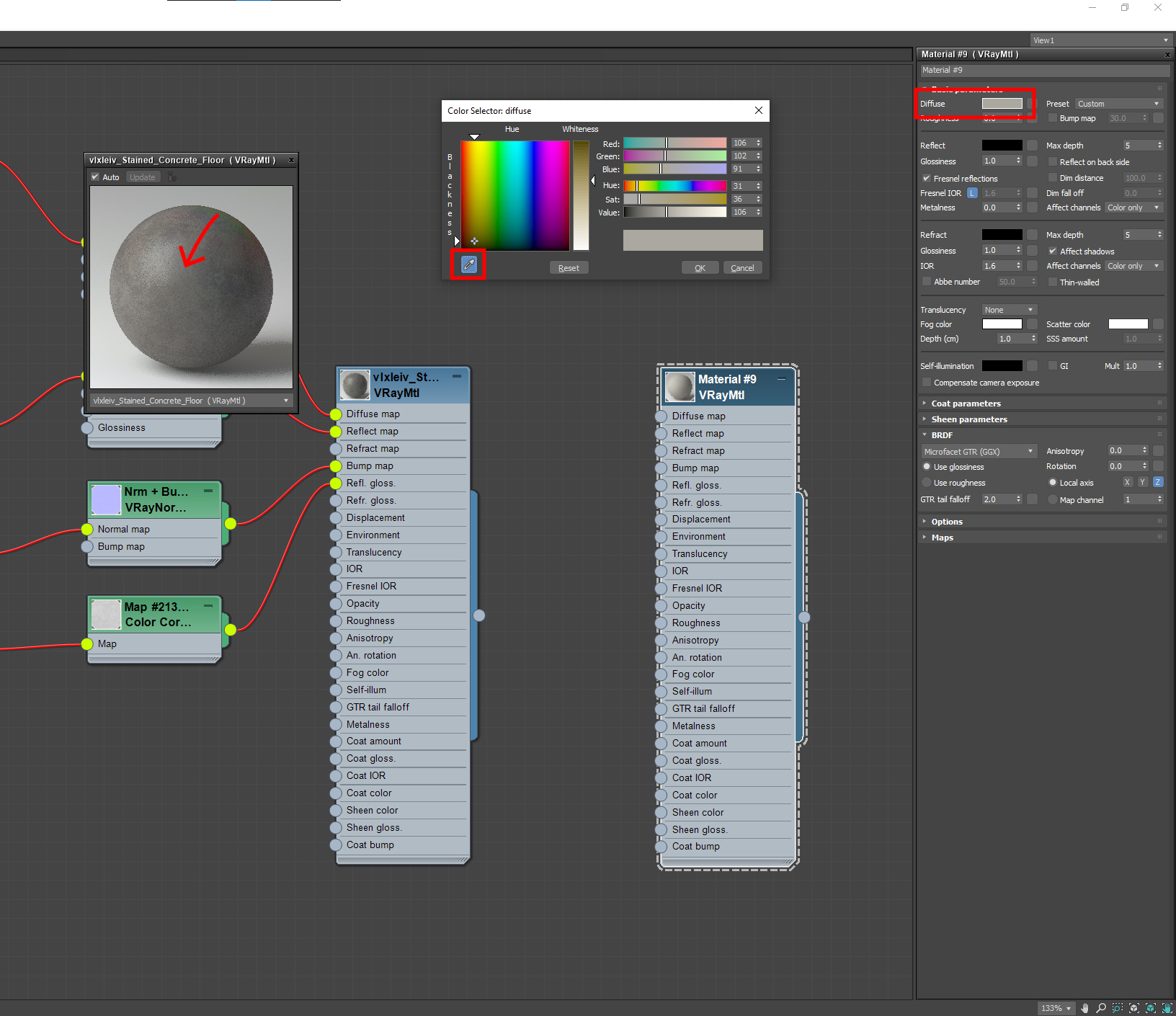
完成之後再回到材質編輯器,先新增一顆VRayMtl,並將它上給泥做物件,我們只需將泥做顏色與版磚顏色拉開,就會出現很明顯的分割效果。而我通常會用檢色器的吸管工具,去吸取板磚材質上的顏色,並透過及時跑圖來回檢視,然後再適度調整顏色深淺就可完成。
接下來是版磚材質,我們先偏移複製前一版本的材質球和貼圖,然後再將它上給帶有縫隙的地板物件。由於這是一個細部,有時候我會稍微強調版磚邊緣與泥做交接的不規則感,而不規則感就是透過VRayEdges,以及Noise貼圖來完成,我們先將它們加入進來,然後再將VRayEdges貼圖連結至Bump map通道。
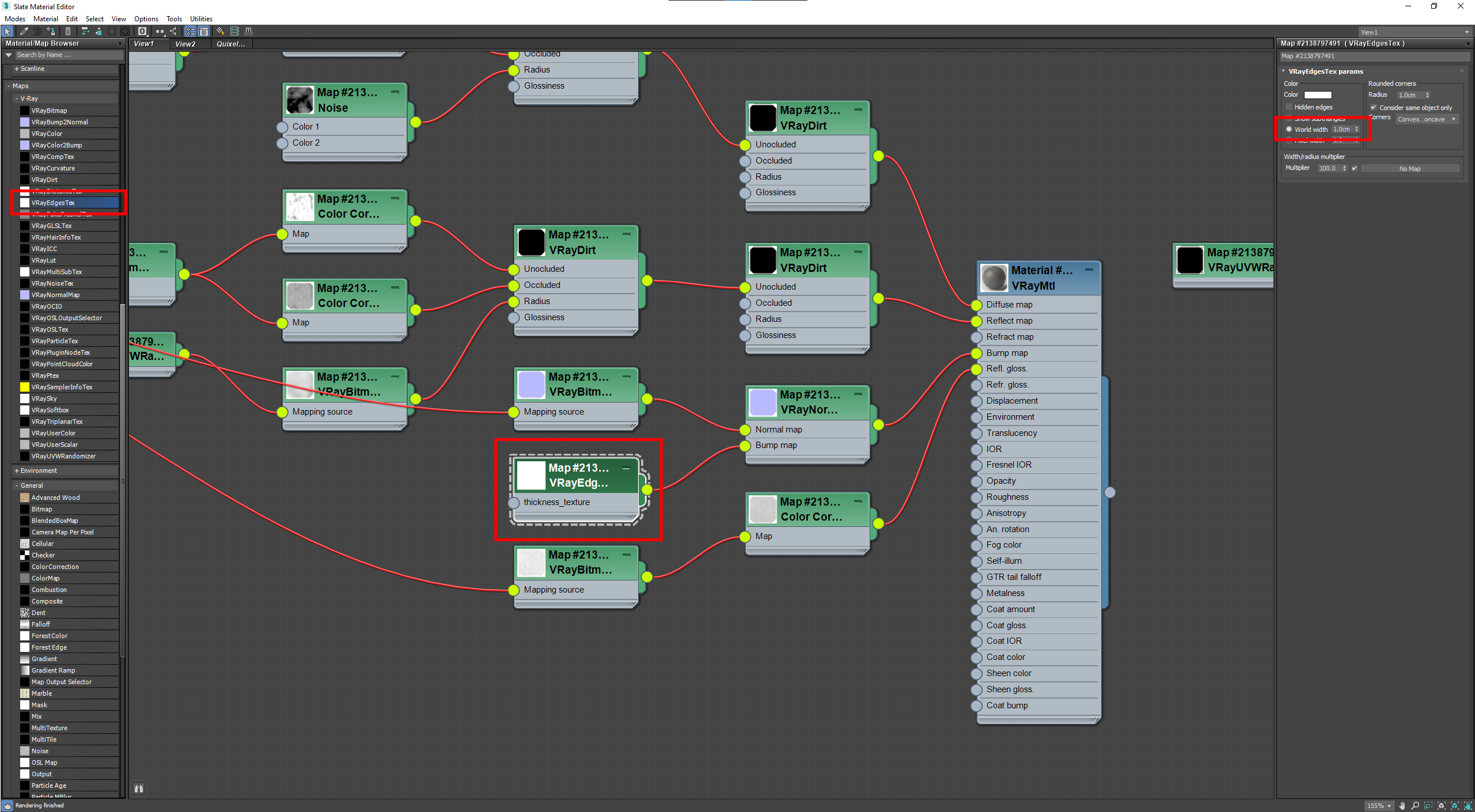
好了之後可以按下及時跑圖,從跑圖畫面中可見,如果你沒有在VRayEdges加入任何貼圖,那麼它就是一個假的導角。有關這部分的變化,你也可以切換至worldNormals頻道來做快速查看。接下來我會先讓這個導角寬度變寬,點選World width,並將數值改為1公分,等等在處理邊緣不規則感時才會比較明顯。
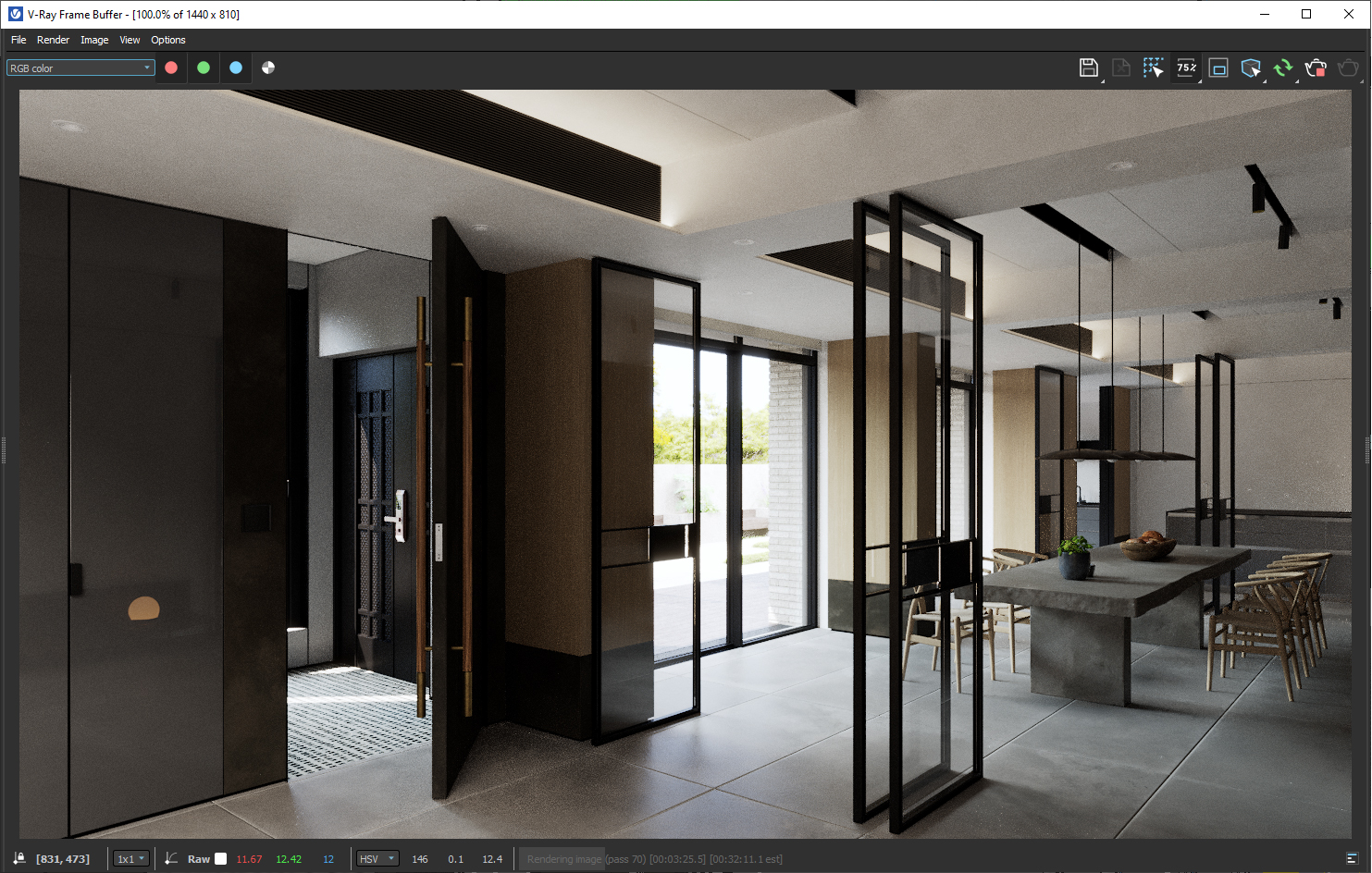
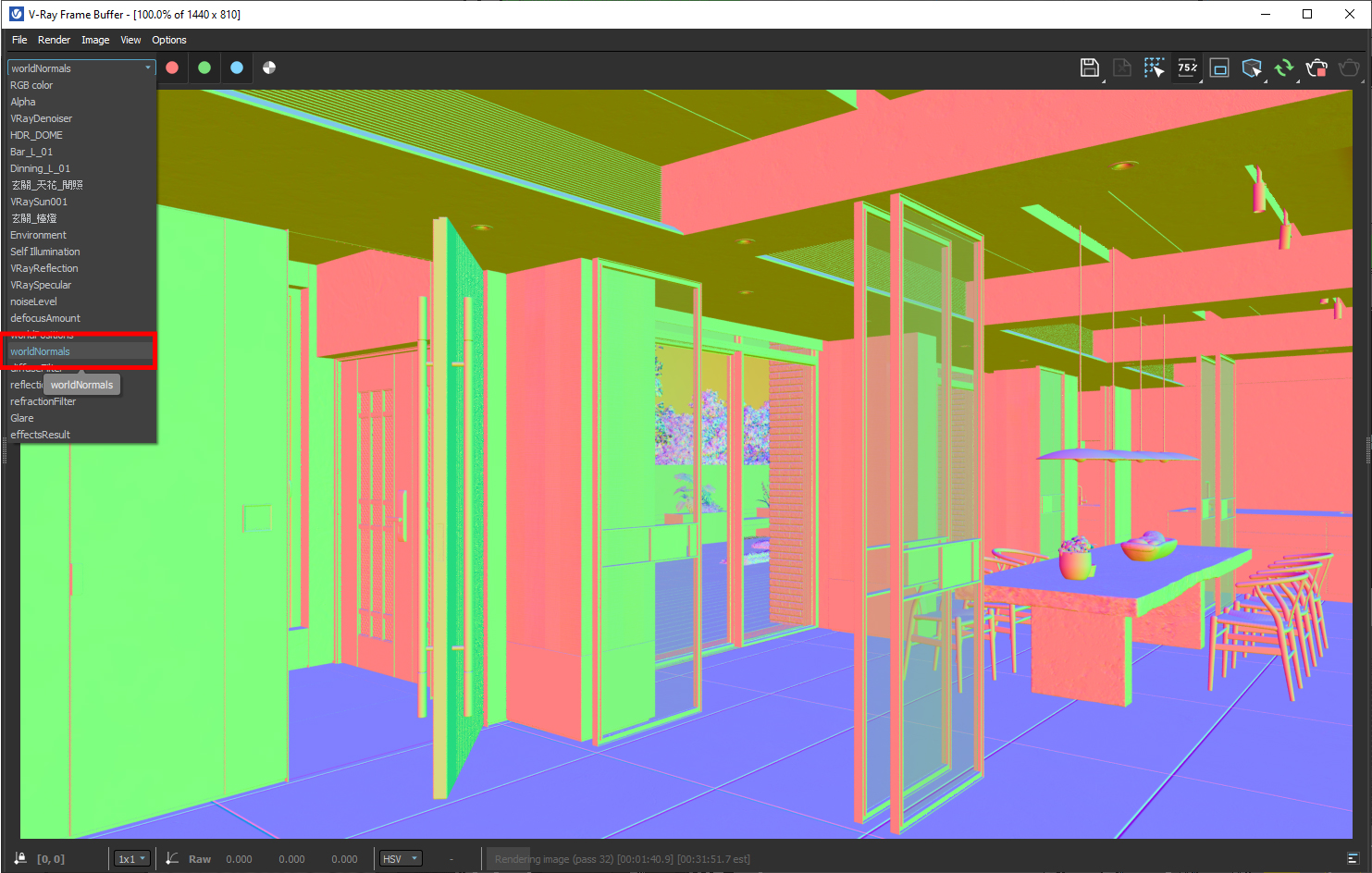
若導角不甚明顯,或是一開始跑圖品質太差而難以觀察,可以切換至WorldNormals頻道查看。
然後再將剛剛新增的Noise貼圖,連結至VRayEdges裡的thickness texture通道,從及時跑圖畫面來看似乎沒有甚麼太大的變化,主要的原因是Noise貼圖的比例太大,我們將Noise的Size數值降到10,應該就會出現不規則的導角邊緣了,你可以選擇在三個不同的Noise type之間做切換:Regular、Fractal,以及Turbulence,後兩者會產生較為纖細的Noise紋理,若有必要還需要再做Size數值的調整,但大致上,是看著跑圖的畫面來做微調。
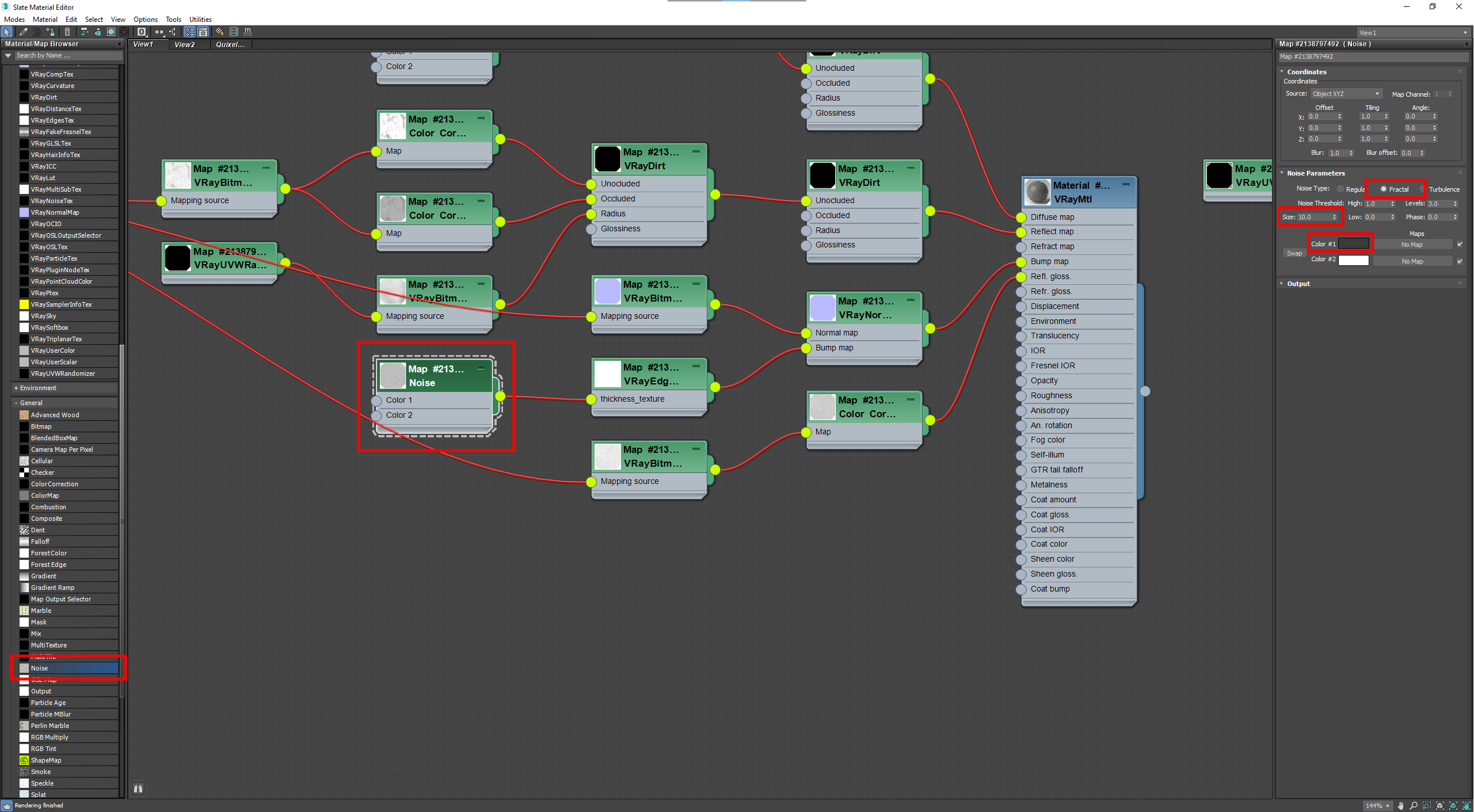
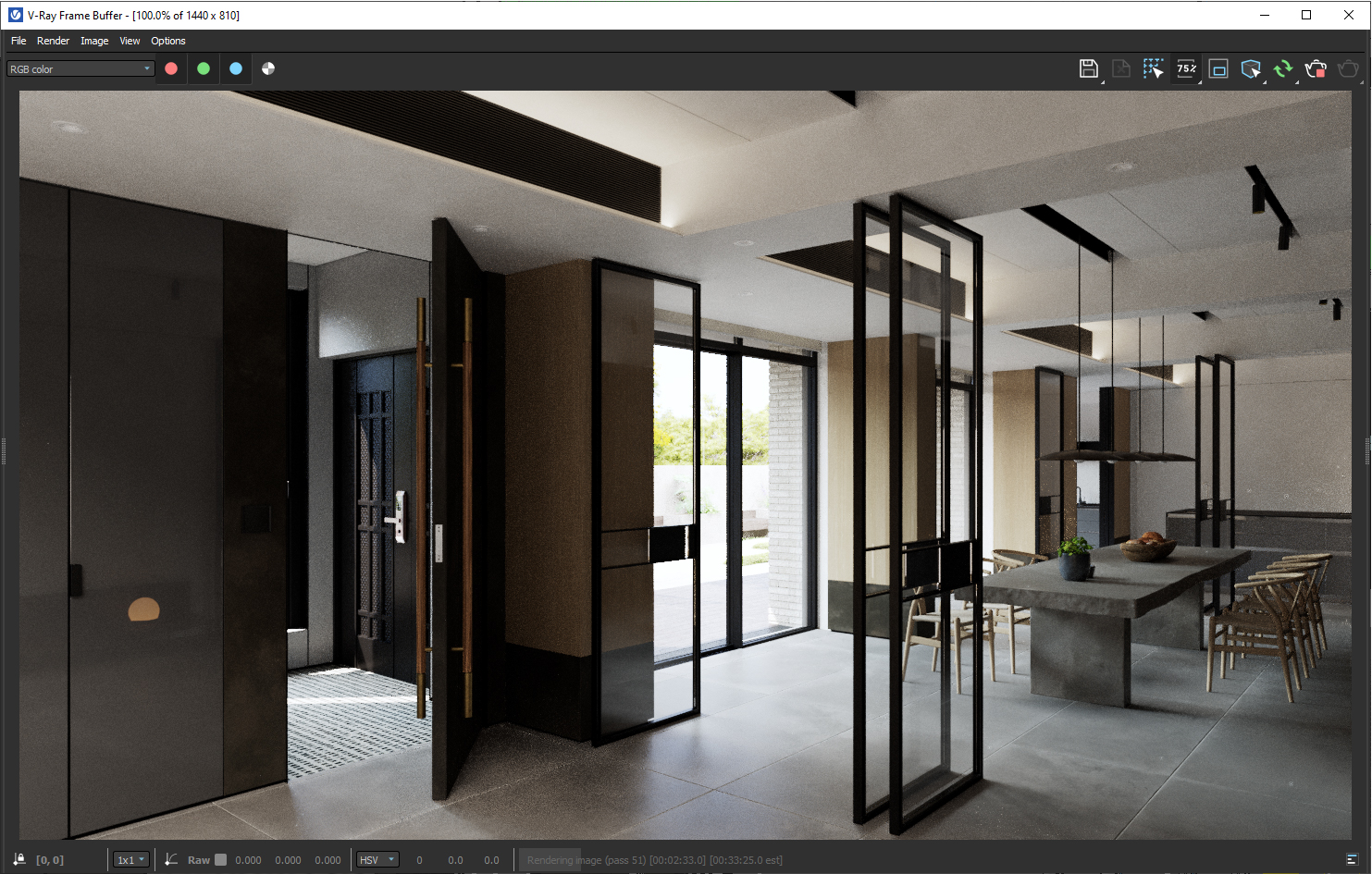
要注意,Noise裡的黑色就代表完全沒有導角,所以會建議將黑色提升至深灰色,譬如我給它灰度20,再看一下跑圖表現,似乎沒甚麼問題了,剛剛調整過後的World width數值在往下修至0.5公分,免得出現過於誇張的不規則感。好啦,具有手工質感的泥做與邊緣已經大致完成,我們可以來跑高品質大圖了。

最後,要來做圖面比較與教學總結。首先,建模是重要的,無論是密接與泥做,每塊面磚都必須是獨立的Element,並透過Chamfer工具或VRayEdges貼圖來處理導角。

從目前畫面可以看到基本材質的左圖,在與密接溝縫處理過後的右圖,相互比較之後明顯的差別,其差別是在加入了VRayDirt之後,進而幫助我們強化地磚分割,而這個方法足以應付大部分的室內3D。

然而,若密接跟泥做溝縫跑圖相互比較,又似乎沒有太明顯的差別,主要原因是這個角度表達了整體的空間感,而不是局部特寫。

我們再來看看另一角度的對比,左圖是地磚密接的表現,右圖則是添加了泥做之後的細部,除了透過泥做顏色來表達面磚的分割之外,在地磚材質的部分更是透過VRayEdges與Noise貼圖,讓地板邊緣產生不規則的手工感。不要忘記影片我一開始提到的,這不單運用在地板,牆壁壁磚都可以用相同的手法來完成。
好,今天的教學就到這邊,若有遇到問題,或者使用上的心得歡迎再下方留言,感謝你的收看,我們下回見了,and take care!


 留言列表
留言列表